
Índice:
- Autor John Day [email protected].
- Public 2024-01-30 11:35.
- Última modificação 2025-01-23 15:03.

Introdução
Este projeto foi feito por dois alunos do Centro Interdisciplinar em Herzliya, Israel, como um projeto final do curso de IoT
O projeto é pensado para pessoas que compartilham seu carro com um novo motorista, e temem pela segurança do carro (e por quem o dirige - OBVIAMENTE;)), muito parecido comigo - eu divido meu carro com meu irmão mais novo).
Este é um guia passo a passo para construir o sistema de segurança definitivo e proteger seus entes queridos. No final deste guia, você terá um sistema que:
1. Certifique-se de que o motorista não consumiu álcool antes de dirigir.
2. Certifique-se de que o nível de ruído no carro (seja por música ou por pessoas) está a uma altura segura.
3. Alerta se o motorista está passando por uma emergência.
- Se 1 ou 2 não for atendido, ou o motorista clicar no "botão de pânico" (3), um e-mail com a localização do carro é enviado para o contato escolhido.
Conectamos nosso projeto à porta USB do meu carro - como fonte de alimentação. Se você não tem uma porta USB em seu carro, venda seu carro e compre um novo (ou conecte o projeto a um banco de energia).
Os recursos de segurança do projeto são apenas a ponta do iceberg. Você é mais do que bem-vindo (e até mesmo altamente encorajado), a ser super criativo e adicionar novos recursos ao seu próprio projeto.
Suprimentos
1 x placa ESP8266 (usamos Lolin Wemos D1 mini)
1 x cabo micro USB
1 x "botão de pressão"
1 x resistor
1 x tábua de pão
1 x sensor MQ-3
1 x sensor CZN-15E
12 x Cabos Jumper (recomendamos usar tantos cabos macho para fêmea quanto possível, conectados uns aos outros para criar extensões)
Etapa 1: Software

Arduino:
Instale o IDE Arduino aqui
Instale o seguinte driver aqui
Adafruit IO:
Inscreva-se no Adafruit IO aqui
Blynk:
Baixe o aplicativo blynk para o seu smartphone e crie sua conta nele
Etapa 2: Adafruit IO
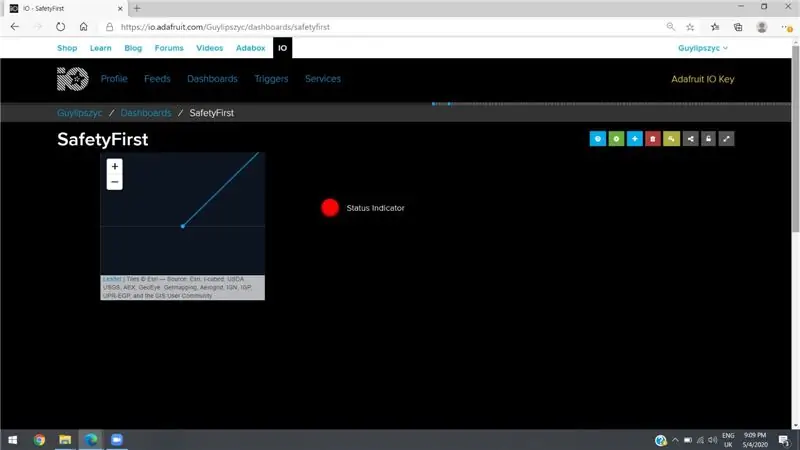
Configurando - Adafruit IO
- No site Adafruit IO, vá para a guia "Feeds" e crie 2 novos feeds - "emergência" e "local".
- Vá para "Painéis" -> abra o menu "Ações" -> crie um novo painel.
- Nomeie o novo painel, adicionar uma descrição é opcional.
- Selecione "Criar" -> clique no novo link.
- Observe em seu painel recém-criado os 7 pequenos botões quadrados.
- Pressione o botão amarelo.
- Uma janela pop-up será aberta.
- Salve a string que você vê na "Chave ativa" - vamos precisar dela.
- Selecione o botão "+".
- Adicione um bloco "Indicador".
- Selecione o feed de "emergência".
- Prosseguir.
- Digite um título.
- No menu "Condições", escolha "=".
- Defina o valor abaixo dele para "1".
- Selecione "Criar Bloco".
- Clique no botão azul "+".
- Adicione um bloco "Mapa".
- Escolha o feed de "localização".
- Prosseguir.
- Digite um título.
- Escolha 24 horas.
- Defina o tipo de mapa como "Imagens de satélite".
- Selecione "Criar Bloco".
- Selecione o botão de engrenagem verde.
- Clique em "Salvar"
Etapa 3: Blynk
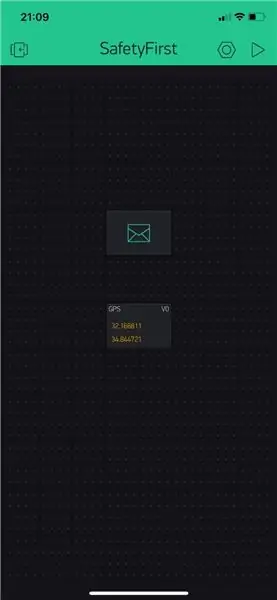
Configurando - Blynk
- Acesse o aplicativo Blynk.
- Crie um novo projeto.
- Salve a chave de autenticação que é enviada para seu e-mail.
- Clique no botão pequeno (+).
- Adicione os seguintes widgets: widget de e-mail e GPS Stream.
- Defina o GPS Stream para o pino virtual V0.
- Certifique-se de que o endereço de email no widget Email está correto.
- Altere o campo "Tipo de conteúdo" para "texto / simples".
Etapa 4: O circuito
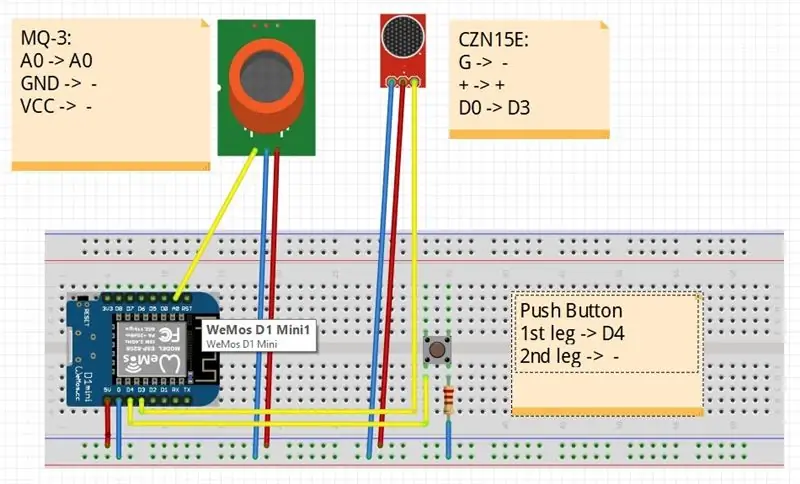

Vamos conectar (!):
ESP8266:
- 5V -> +
- G -> -
MQ-3 (censor de álcool)
- A0 -> A0 (do ESP)
- GND -> -
- VCC -> +
CZN-15E
- G -> -
- + -> + (da placa de ensaio)
- D0 -> D3 (do ESP)
Botão de apertar
- Primeira etapa -> D4
- Segunda etapa -> -
Etapa 5: CODE

O código necessário está anexado:)
1. Abra o código no Arduino IDE.
2. Verifique a configuração da sua placa - certifique-se de que está na placa certa.
3. Preencha as variáveis ausentes no código:
- #define EMAIL "seu email"
- char ssid = "nome da sua rede Wifi"
- char pass = "sua senha de rede Wifi"
- char auth = "seu código de autorização Blynk"
- # define AIO_USERNAME "nome de usuário AdafruitIO"
- # define AIO_KEY "chave AdafruitIO"
Etapa 6: configuração do carro
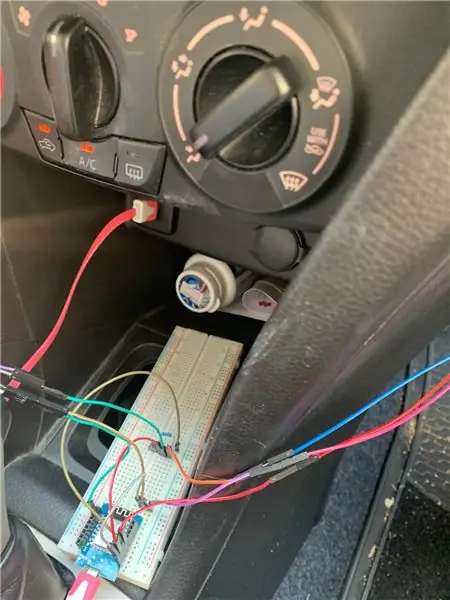


Configurando o sistema em seu carro
Nossa recomendação de configuração:
- Coloque o censor de álcool perto do volante para que possa condensar os níveis de álcool da mão (geralmente fica nas mãos do bebedor)
- Coloque o microfone perto dos alto-falantes do carro (alto nível de ruído é provavelmente causado por música alta)
- Coloque a placa de ensaio e o botão de clique perto do motorista - em uma posição acessível (em caso de emergência, o motorista deve pressionar o botão facilmente)
Recomendado:
Como fazer uma antena dupla BiQuade 4G LTE Etapas fáceis: 3 etapas

Como Fazer Antena Dupla BiQuade 4G LTE Etapas fáceis: Na maioria das vezes que enfrentei, não tenho uma boa intensidade de sinal para meus trabalhos do dia-a-dia. Então. Procuro e tento diferentes tipos de antena, mas não funciona. Depois de perder tempo, encontrei uma antena que espero fazer e testar, porque não é um princípio de construção
Design de jogo no Flick em 5 etapas: 5 etapas

Design de jogos no Flick em 5 etapas: o Flick é uma maneira realmente simples de fazer um jogo, especialmente algo como um quebra-cabeça, romance visual ou jogo de aventura
Detecção de rosto no Raspberry Pi 4B em 3 etapas: 3 etapas

Detecção de rosto no Raspberry Pi 4B em 3 etapas: Neste Instructable, vamos realizar a detecção de rosto no Raspberry Pi 4 com Shunya O / S usando a Biblioteca Shunyaface. Shunyaface é uma biblioteca de reconhecimento / detecção de rosto. O projeto visa alcançar a detecção mais rápida e velocidade de reconhecimento com
Espelho de cortesia DIY em etapas fáceis (usando luzes de tira LED): 4 etapas

Espelho de toucador DIY em etapas fáceis (usando tiras de LED): Neste post, fiz um espelho de toucador DIY com a ajuda de tiras de LED. É muito legal e você deve experimentá-los também
Arduino Halloween Edition - Tela pop-out de zumbis (etapas com imagens): 6 etapas

Arduino Halloween Edition - Tela pop-out de zumbis (etapas com imagens): Quer assustar seus amigos e fazer barulho no Halloween? Ou apenas quer fazer uma boa pegadinha? Esta tela pop-out de zumbis pode fazer isso! Neste Instructable, vou ensiná-lo a criar facilmente zumbis usando o Arduino. O HC-SR0
